禁用win10 系统中的虚拟内存
发布时间:2017-06-08 浏览数:
现在越来越多的用户已经将系统的配置升级为win10 了,那么对于高配置的windows10系统电脑而言,我们是完全可以将虚拟内存关闭。关闭虚拟内存一方面可以减少对硬盘的读写操作,另一方面因为直属内存传输数据速度比硬盘快。其实Win10作为新系统,很多用户都不熟悉Win10系统的操作,那么下面小编就给大家介绍Win10禁用虚拟内存的操作方法。详细步骤如下:
步骤一:打开电脑之后,我们右击这台电脑,单击“属性”;
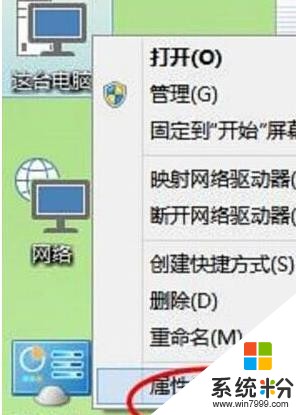
步骤二:之后我们进入“系统”属性的对话框,在系统属性对话框中,选择“高级系统设置”;
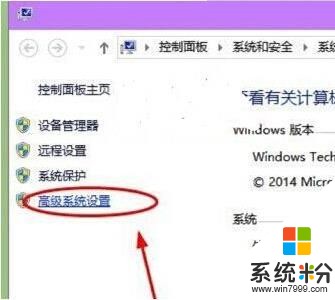
步骤三:进入“高级系统设置”页面后,我们在页面中找到“性能”,并点击“性能”中的“设置”;
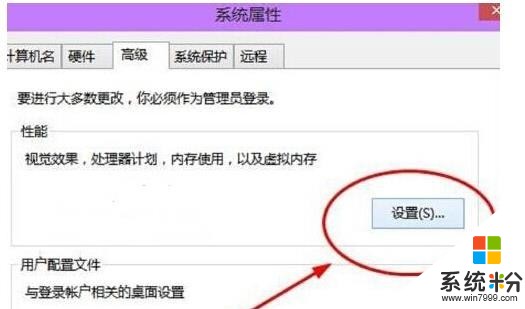
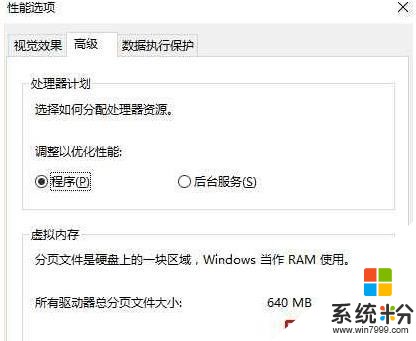

步骤六:按照上述步骤操作后,最后需要重新启动Win10系统就可以了,虚拟内存就关闭了。
以上步骤就是Windows10系统禁用虚拟内存的具体方法。有需要的伙伴可以按照以上步骤来关闭Win10虚拟内存哦。但提醒大家,对于大内存关闭虚拟内存可以减少硬盘数据交换而加快系统速度,不过有的软件一定要虚拟内存的话再去开启即可。









